Page 1

DSL-N10E
11n vezeték nélküli router
Felhasználói útmutató
Page 2

HUG6766
Elsö kiadás
Január 2012
Copyright ® 2012 ASUSTeK COMPUTER INC. Minden jog fenntartva!
Az ASUSTeK COMPUTER INC. („ASUS”) előzetes írásos engedélye nélkül ennek a
kiadványnak, illetve a benne leírt termékeknek vagy szoftvernek, semmilyen részletét nem
szabad sokszorosítani, továbbítani, átírni, adatfeldolgozó rendszerben tárolni, bármilyen
nyelvre lefordítani, legyen az bármilyen formában vagy eszközzel, kivéve a vásárlói
dokumentációt tartalékmásolat készítése céljából.
AZ ASUS A KÉZIKÖNYVET „ÖNMAGÁBAN” BOCSÁTJA RENDELKEZÉSRE, BÁRMILYEN
KIFEJEZETT VAGY BELEÉRTETT JÓTÁLLÁS NÉLKÜL, TARTALMAZVA, DE NEM
KORLÁTOZÓDVA PUSZTÁN AZ ELADHATÓSÁGBAN LÉVŐ JÓTÁLLÁSRA, ILLETVE
MEGHATÁROZOTT CÉLRA VALÓ ALKALMASSÁGRA. AZ ASUS, ILLETVE ANNAK
IGAZGATÓI, TISZTSÉGVISELŐI, ALKALMAZOTTAI VAGY MEGBÍZOTTAI SEMMILYEN
ESETBEN NEM TARTOZNAK FELELŐSSÉGGEL SEMMILYEN OLYAN KÖZVETLEN,
KÖZVETETT, ESETI, KÜLÖNLEGES VAGY KÖVETKEZMÉNYES KÁRÉRT, SEM
KÁRTÉRÍTÉSSEL AZ ELMARADT NYERESÉG, ELMARADT BEVÉTEL, ADATVESZTÉS
VAGY ÜZEMKIESÉS OKOZTA OLYAN KÁRÉRT, AMELY A JELEN KÉZIKÖNY VAGY
TERMÉK HIBÁJÁBÓL ERED, MÉG AKKOR IS, HA AZ ASUS-T TÁJÉKOZTATTÁK ENNEK
LEHETŐSÉGÉRŐL.
A termékgarancia, illetve szolgáltatás nem kerül meghosszabbításra, ha: (1) a terméket
megjavítják, módosítják vagy átalakítják, kivéve ha az ilyen javítást, módosítást vagy átalakítást az
ASUS írásban jóváhagyta; vagy (2) a termék sorozatszámát olvashatatlanná teszik vagy hiányzik.
A jelen kézikönyvben szereplő termékek és cégnevek az adott cégeik bejegyzett védjegyei vagy
szerzői tulajdona lehetnek vagy sem, és használatuk kizárólag azonosítás vagy magyarázat
céljából történik a tulajdonos javára, mindennemű jogsértés szándéka nélkül.
A JELEN KÉZIKÖNYVBEN SZEREPLŐ MŰSZAKI ADATOK ÉS INFORMÁCIÓ KIZÁRÓLAG
TÁJÉKOZTATÓ CÉLÚ, ELŐZETES ÉRTESÍTÉS NÉLKÜL BÁRMIKOR MEGVÁLTOZHATNAK
ÉS NEM ÉRTELMEZHETŐK AZ ASUS ÁLTALI KÖTELEZETTSÉGVÁLLALÁSKÉNT. AZ ASUS
NEM VÁLLAL SEMMINEMŰ FELELŐSSÉGET A KÉZIKÖNYVBEN ELŐFORDULÓ HIBÁKÉRT
VAGY PONTATLAN INFORMÁCIÓKÉRT, A BENNE LEÍRT TERMÉKEKET ÉS SZOFTVERT IS
BELEÉRTVE.
Ajánlat bizonyos szoftverek forráskódjának biztosítására vonatkozóan
Ez a termék szerzői jogvédelem alatt álló szoftvert tartalmaz, ami Általános Nyilvános Licenc („
GPL”), Másodlagos Általános Nyilvános Licencváltozat („LGPL”) és/vagy egyéb Ingyenes Nyílt
Forrású Szoftverlicencek alapján kerül felhasználásra. Az ebbe e termékbe foglalt ilyen szoftver a
vonatkozó törvény által megengedett mértékben kerül terjesztésre, mindennemű garancia nélkül.
E licencek példányait a termék tartalmazza.
Ahol az alkalmazható licenc feljogosítja Önt az ilyen szoftver forráskódja és/vagy kiegészítő adatok
használatára, az ilyen adatokat a termékkel együtt kell szállítani.
A HYPERLINK “http://support.asus.com/download” http://support.asus.com/download oldalról is
ingyenesen letöltheti.
A forráskódot MINDENNEMŰ GARANCIA NÉLKÜL biztosítjuk és ugyanazon licenc alapján
engedélyezzük, mint amely a megfelelő bináris/objektumkódra érvényes.
Az ASUSTeK-nek szándékában áll biztosítani a teljes forráskódot a különféle Ingyenes Nyílt
Forrású Szoftverlicencek értelmében. Ha azonban nehézséget tapasztal a teljes megfelelő
forráskód beszerzésében, nagyra értékelnénk, ha értesítene bennünket a HYPERLINK “mailto:
gpl@asus.com” gpl@asus.com e-mail címen, ahol megadhatja, mely termékről van szó és
leírhatja a problémát (kérjük, NE küldjön nagyméretű mellékletet, pl. forráskód archívumot stb. erre
az e-mail címre).
2
Page 3

Tartalomjegyzék
A használati utasításról ......................................................................... 5
A kézikönyv szerkezete ..................................................................... 5
A vezeték nélküli router megismerése
A csomag tartalma ................................................................................. 7
Rendszerkövetelmények ....................................................................... 7
Mielőtt folytatná ..................................................................................... 7
Hardverjellemzők ................................................................................... 8
Előlap
Hátlap
Alsó panel ........................................................................................11
Rögzítési lehetőségek ......................................................................... 12
A hardver üzembe
A vezeték nélküli router üzembe helyezése ...................................... 13
Accessing the router’s web GUI ...................................................... 13
A hálózati kliensek
kongurálása
A hálózati ügyfélgépek kezelése ........................................................ 17
........................................................................................... 8
......................................................................................... 10
Kongurálás web-alapú grakus felhasználói felületen keresztül
A hálózati beállítások kongurálása .................................................. 21
A vezeték nélküli hálózat beállításainak kongurálása ................... 21
A Wi-Fi Protected Setup (Wi-Fi védett beállítás - WPS) beállítása .. 26
A helyi hálózat (LAN) beállításainak kongurálása ......................... 27
A nagy kiterjedésű hálózat (WAN) beállításainak kongurálása ..... 30
Internetszolgáltatással kapcsolatos beállítások kongurálása ...... 32
A DNS-beállítások kongurálása ..................................................... 32
A tűzfal beállításainak kongurálása ............................................... 34
Az UPnP-beállítások kongurálása ................................................. 37
Az UPnP-beállítások kongurálása ................................................. 38
Az IGMP-konguráció beállításainak kongurálása ........................ 39
3
Page 4

Tartalomjegyzék
A speciális beállítások kongurálása ................................................ 40
A rendszergazdai beállítások kongurálása ..................................... 41
Upgrading the rmware ................................................................... 42
Beállítások biztonsági mentése/visszaállítása ................................ 43
A rendszernaplók kongurálása ...................................................... 44
A felhasználói ókok beállításainak kongurálása .......................... 45
A rendszeridő beállításainak kongurálása ..................................... 46
A diagnosztikai beállítások kongurálása ........................................ 47
A vezeték nélküli router állapotának és
alapbeállításainak ellenőrzése .......................................................... 48
Hibaelhárítás
Hibaelhárítás ........................................................................................ 49
Függelék
A gyártó elérhetőségei ........................................................................ 60
4
Page 5

A használati utasításról
Ez a használati útmutató információt tartalmaz az ASUS vezeték nélküli router
telepítéséhez és kongurálásához.
A kézikönyv szerkezete
A kézikönyv az alábbi fejezeteket tartalmazza:
• 1. fejezet: A vezeték nélküli router megismerése
A fejezet ismerteti a csomag tartalmát, a rendszerkövetelményeket, a
hardverösszetevők leírását, illetve az ASUS vezeték nélküli router LED kijelzőit.
• 2. fejezet: A hardver üzembe helyezése
Ez a fejezet azt ismerteti, hogyan lehet hozzáférni a router webes felületéhez,
és hogyan lehet rövid idő alatt beállítani az internetkapcsolatot a gyors
internetbeállítási (QIS) funkció segítségével.
• 3. fejezet: A hálózati kliensek kongurálása
Ez a fejezet utasításokat ad arról, hogy miként kell beállítani a vezeték nélküli
klienseket a hálózaton, hogy együtt tudjanak működni az ASUS vezeték nélküli.
• 4. fejezet: Kongurálás web-alapú grakus felhasználói felületen
keresztül
Ez a fejezet azt ismerteti, hogyan lehet kongurálni az ASUS vezeték nélküli
router internetszolgáltatással kapcsolatos beállításait, továbbá speciális,
rendszergazdai és diagnosztikai beállításait, illetve az útválasztó működési
állapotát.
• 6. fejezet: Hibaelhárítás
Ez a fejezet hibakeresési és -elhárítási útmutatót tartalmaz, amelynek
segítségével megoldhatók az ASUS vezeték nélküli router használata közben
esetleg előforduló problémák.
• Függelékek
Ez a fejezet tartalmazza a szabályozási felhívásokat és biztonsági
nyilatkozatokat.
5
Page 6

A kézikönyvben felhasznált konvenciók
VESZÉLY: Information to prevent injury to yourself when trying to
complete a task.
VIGYÁZAT: Information to prevent damage to the components when
FONTOS
MEGJEGYZÉS: Tips and additional information to aid in completing a
trying to complete a task.
: Instructions that you MUST follow to complete a task.
task.
6
Page 7

A vezeték nélküli
1
router megismerése
A csomag tartalma
Az ASUS vezeték nélküli router csomagjának az alábbi tételeket kell tartalmaznia.
DSL-N10E vezeték nélküli router x1
Külső elosztó x1
Hálózati adapter x1
RJ11 kábel x2
Támogató CD x1
RJ45 kábel x1
Gyors üzembe helyezési útmutató
Megjegyzés: amennyiben a tételek közül bármelyik sérült vagy hiányzik, lépjen kapcsolatba a
forgalmazóval.
Rendszerkövetelmények
Az ASUS vezeték nélküli router telepítése előtt győződjön meg arról, hogy a
rendszer/hálózat kielégíti az alábbi követelményeket:
• Ethernet RJ-45 csatlakozó (10Base-T/100Base-TX)
• Legalább egy IEEE 802.11b/g/n eszköz vezeték nélküli képességgel
• Telepített TCP/IP protokoll és internet-böngésző.
• Operációs rendszer: Windows98
®
SE vagy újabb
Mielőtt folytatná
Vegye gyelembe az alábbi iránymutatást, mielőtt telepítené az ASUS vezeték
nélküli routert:
• Az eszközt a hálózattal összekötő Ethernet kábel hossza (elosztó, ADSL/
kábelmodem, router, fali összekötő) nem haladhatja meg a 100 métert.
• Helyezze az eszközt stabil, vízszintes felületre úgy, hogy a talajtól a lehető
legtávolabb legyen.
1. fejeze:A vezeték nélküli router megismerése DSL-
7
Page 8

• Az eszközt tartsa távol a fém akadályoktól és a közvetlen napsütéstől.
• Az eszközt tartsa távol transzformátoroktól, nagyteljesítményű motoroktól,
fénycsövektől, mikrohullámú sütőktől, hűtőszekrényektől és egyéb ipari
berendezésektől a jel akadályozásának elkerülése érdekében
• Az eszközt központi helyen telepítse, hogy ideális lefedettséget biztosítson
valamennyi vezeték nélküli mobil eszköz számára.
• Az eszközt az emberi testtől legalább 20 cm távolságban telepítse, hogy
biztosítsa a termék megfelelő működtetését a Szövetségi Távközlési Hatóság
emberre vonatkozó rádiófrekvenciás besugárzási irányelvei szerint.
Hardverjellemzők
Előlap
LED Állapot Jelentése
Ki Nincs áram
Be Bekapcsolás
Lassú villogás Nem észlelhető jel
Gyors villogás Az eszköz a DSL-eszközzel szinkronizál.
Be Az eszköz csatlakoztatva van a DSL-
eszközhöz.
8
DSL-N10E 1. fejeze:A vezeték nélküli router megismerése
Page 9

Állapotjelzők
LED Állapot Jelentése
Ki Nincs csatlakozás vagy az eszköz híd
villog Az internetadatok továbbítása router
Be Az internetkapcsolat router
Ki Nincs áramforrás vagy zikai kapcsolat
Be Fizikai kapcsolat áll fenn egy Ethernet
villog Adatok sugárzása vagy fogadása (Ethernet
Ki Inaktív WLAN-csatlakozás
Be Aktív WLAN-csatlakozás
villog Adatok továbbítása a WLAN-
Ki Inaktív WPS-csatlakozás
Be A WPS-kapcsolat sikeresen létrejött
villog A WPS aktív, és a vezeték nélküli router
módban van.
módban történik.
módban megfelelő, és nem történik
adattovábbítás.
hálózattal
kábelen keresztül)
csatolófelületen keresztül
az ügyfélgépre vár, hogy kapcsolódni
tudjon hozzá.
1. fejeze:A vezeték nélküli router megismerése DSL-
9
Page 10

Hátlap
6
2
1
3
Elem Leírás
WPS gomb
1
A WPS funkció engedélyezéséhez tartsa lenyomva a gombot öt
másodpercnél hosszabb ideig.
Megjegyzés: Ha a gombot öt másodpercnél rövidebb ideig tartja lenyomva,
egyetlen funkció sem aktiválódik.
ADSL port
2
Csatlakoztasson egy RJ-11 telefonzsinórt ebbe a portba vagy egy
elosztót.
LAN-csatlakozók (1–4)
3
Csatlakoztasson RJ-45 Ethernet kábelt e csatlakozókhoz a LAN
kapcsolat felépítéséhez.
Tápcsatlakozó (DC-In) bemenet
4
Csatlakoztassa a hálózati adaptert ehhez a csatlakozóhoz, hogy a
routert áramforrásról működtesse.
Főkapcsoló
5
Nyomja meg a gombot a tápfeszültség be-/kikapcsolásához.
Alaphelyzet gomb
6
Using a pointed blunt object, press this button for more than one
second to reset the system to its factory default settings.
54
10
DSL-N10E 1. fejeze:A vezeték nélküli router megismerése
Page 11

Alsó panel
1
2
Elem Leírás
1
2
Akasztók
Két darab gömbfejű csavar segítségével a routert beton- vagy
fafelületre szerelheti.
Szellőzőnyílások
A router megfelelő szellőzését biztosítják.
Megjegyzés: további részletekért a router falra vagy mennyezetre szerelésével kapcsolatban
tekintse meg a Rögzítési lehetőségek című részt a Kézikönyv következő oldalán.
1. fejeze:A vezeték nélküli router megismerése DSL-
11
Page 12

Rögzítési lehetőségek
Az útválasztó vízszintes, sík felületeken (pl. iratszekrényen vagy könyvespolcon)
való elhelyezéshez és használathoz lett kialakítva. Az eszköz falon vagy
mennyezeten való rögzítéshez is átalakítható.
Az ASUS DSL-G31 eszköz rögzítése:
1. Keresse meg az alsó részen található két rögzítőkampót.
2. Jelölje be a falon vagy a rögzítésre szánt felületen a két rögzítőkampó helyét.
3. Csavarjon két csavart a megjelölt helyekre úgy, hogy a csavarok feje körülbelül
fél centiméterre emelkedjen ki a felületről.
4. A routert a rögzítőkampók segítségével akassza a csavarokra.
Megjegyzés: Ha az ASUS vezeték nélküli útválasztót nem lehet a csavarokon rögzíteni, vagy a
rögzítés túl laza, állítsa be újra a csavarokat.
12
DSL-N10E 1. fejeze:A vezeték nélküli router megismerése
Page 13

A hardver üzembe
2
A vezeték nélküli router üzembe helyezése
Az ASUS vezeték nélküli router web-alapú grakus felhasználói felülettel (web
GUI) rendelkezik, amely lehetővé teszi a vezeték nélküli router kongurálását a
számítógépen egy böngészőprogram segítségével.
Megjegyzés: A hálózati beállítások web GUI segítségével történő kongurálásával kapcsolatos
további részletekről e felhasználói útmutató 4. fejezetének: Kongurálás a web GUI segítségével
című részében olvashat.
Accessing the router’s web GUI
To access the router’s web GUI:
In your web browser, key in http://192.168.1.1.
1.
Key in the user name and password. You may choose to log in as
2.
administrator (user name/password: admin) or as an ordinary user (user
name/password: user/user).
Megjegyzés: When you log in as the administrator, the Quick Internet Setup (QIS) Wizard is
displayed. For details about the QIS Wizard, refer to the next section Using the Quick Internet
Setup (QIS).
2. fejezet: A hardver üzembe DSL-N10E
13
Page 14

A Quick Internet Setup (QIS (Gyors internetbeállítás)) használata
A gyors internet-beállítás (QIS) funkció segítséget nyújt az internetkapcsolat gyors
beállításában.
FONTOS: Szerezze be az internetkapcsolathoz szükséges információkat az internetszolgáltatótól (ISP).
Kattintson a Quick Internet Setup (Gyors internetbeállítás) elemre.
1.
1. lépés: webes ók beállítása oldalon adja meg a szükséges
2.
A
adatokat, majd kattintson a Next (Tovább) gombra.
A 2. lépés: Időzóna beállítása oldalon jelölje ki az Enable
3.
(Engedélyezés) elemet az NTP funkció engedélyezéséhez, majd adja
meg a szükséges adatokat. Kattintson a Next (Tovább) gombra.
DSL-N10E 2. fejezet: A hardver üzembe helyezése
14
Page 15

4.
A 3. lépés: WAN-csatolófelület beállítása oldalon adja meg a szükséges
1.
adatokat, majd kattintson a Next (Tovább) gombra.
5.
A 4. lépés: WLAN-csatoló felület beállítása oldalon állítsa be a
2.
megfelelő paramétert a WLAN-hálózathoz.
Megjegyzés:
• Az SSID-ben ne használjon idézőjeleket (" vagy '), illetve az SSID elején ne használjon
• A WPA előre megosztott kulcs és a WEP-kulcs beállításainál ne használjon idézőjelet ("
2. fejezet: A hardver üzembe DSL-N10E
szóközt.
vagy '), csúcsos zárójelet (>), szögletes zárójelet (]), illetve ne használjon a kulcs elején
sima szóközt vagy a kulcs belsejében két szóközt.
15
Page 16

A 5. lépés: Konguráció mentése oldalon kattintson a Finish
6.
(Befejezés) gombra a kongurációs beállítások mentéséhez. Ha a
beállításokat módosítani szeretné, kattintson a Back (Vissza) gombra.
Ha a Reset (Visszaállítás alaphelyzetbe) opcióra kattint, elvetheti a
beállításokat.
DSL-N10E 2. fejezet: A hardver üzembe helyezése
16
Page 17

A hálózati kliensek
3
kongurálása
A hálózati ügyfélgépek kezelése
Ahhoz, hogy az ASUS vezeték nélküli routerhez csatlakozó ügyfélgépeket kezelni
tudja, ismernie kell a vezeték nélküli, LAN és WAN kapcsolattípusok megfelelő
paramétereit. Győződjön meg arról, hogy az ügyfélgépek IP-címei az ASUS
vezeték nélküli router alhálózatán belül vannak.
Az ASUS vezeték nélküli router alapértelmezésképpen DHCP kiszolgálói
funkciókat tartalmaz, ami automatikusan IP-címeket oszt ki a hálózaton lévő
klienseknek. A statikus IP-címeket manuálisan is hozzárendelheti a hálózat
meghatározott ügyfélgépeihez.
Megjegyzés: ha manuálisan kíván IP-címet kiosztani a kliensnek, az alábbi beállítások
használatát javasoljuk:
• IP-cím: 192.168.1.xxx (az xxx bármilyen, 2 és 254 közötti szám lehet. Győződjön meg
arról, hogy az IP-címet más eszköz nem használja.)
Alhálózati maszk: 255.255.255.0 (ugyanaz, mint az ASUS vezeték nélküli router)
•
Átjáró: 192.168.1.1 (az ASUS vezeték nélküli router IP-címe)
•
DNS: 192.168.1.1 (ASUS vezeték nélküli router), vagy ismert DNS-kiszolgáló kijelölése a
•
hálózaton belül.
3. fejezet: A hálózati kliensek kongurálása DSLN10E
17
Page 18

Windows® 2000
1. Kattintson a Start > Control Panel
(Vezérlőpult) > Network and
Dial-up Connection (Hálózati és
betárcsázós kapcsolat) elemre.
A jobb gombbal kattintson a
Local Area Connection (Helyi
kapcsolat) elemre és jelölje ki
a Properties (Tulajdonságok)
elemet.
2. Jelölje ki az
(TCP/IP) tételt, majd kattintson
a Properties (Tulajdonságok)
gombra.
3. Jelölje ki az
address automatically (IPcím automatikus lekérése)
elemet, ha az IP-beállításokat
automatikusan kívánja elvégezni.
Ellenkező esetben jelölje ki a
Use the following IP address (A
következő IP-cím használata:)
elemet: és billentyűzze be az IP
address (IP-címet), Subnet mask
(Alhálózati maszkot) és Default
gateway (Alapértelmezett átjárót).
4. Jelölje ki az
address automatically (IP-cím
automatikus lekérése) elemet,
ha a DNS-kiszolgáló beállításokat
automatikusan kívánja elvégezni.
Ellenkező esetben jelölje ki a Use
the following DNS server address
(A következő DNS-kiszolgálócím
használata): elemet és billentyűzze
be az Preferred (Előnyben
részesített) és Alternate
DNS server (Alternatív DNSkiszolgáló) címét.
5. Kattintson az
végzett.
Internet Protocol
Obtain an IP
Obtain an IP
OK gombra, ha
DSL-N10E 3. fejezet: A hálózati kliensek kongurálása
18
Page 19

Windows® XP
1. Kattintson a Start > Control
Panel (Vezérlőpult) > Network
Connection (Hálózati kapcsolat)
elemre. A jobb gombbal kattintson
a Local Area Connection (Helyi
kapcsolat) elemre, majd jelölje
ki a Properties (Tulajdonságok)
elemet.
2. Jelölje ki az
Internet Protocol
(TCP/IP) elemet, majd kattintson
a Properties (Tulajdonságok)
gombra.
3. Jelölje ki az
Obtain an IP
address automatically (IP-cím
automatikus lekérése) elemet, ha
az IP-beállításokat automatikusan
kívánja elvégezni. Ellenkező
esetben jelölje ki a Use the
following IP address(A következő
IP-cím használata): elemet és
billentyűzze be az IP address (IP-
címet), Subnet mask (Alhálózati
maszkot) és Default gateway
(Alapértelmezett átjárót).
4. Jelölje ki az
Obtain DNS
server address automatically
(DNS-kiszolgáló címének
automatikus lekérése) elemet,
ha a DNS-kiszolgáló beállításait
automatikusan kívánja elvégezni.
Ellenkező esetben jelölje ki a Use
the following DNS server address
(A következő DNS-kiszolgálócím
használata): elemet és billentyűzze
be az Preferred and Alternate
DNS server (Előnyben részesített
és Alternatív DNS-kiszolgáló)
címét.
3. fejezet: A hálózati kliensek kongurálása DSLN10E
19
Page 20
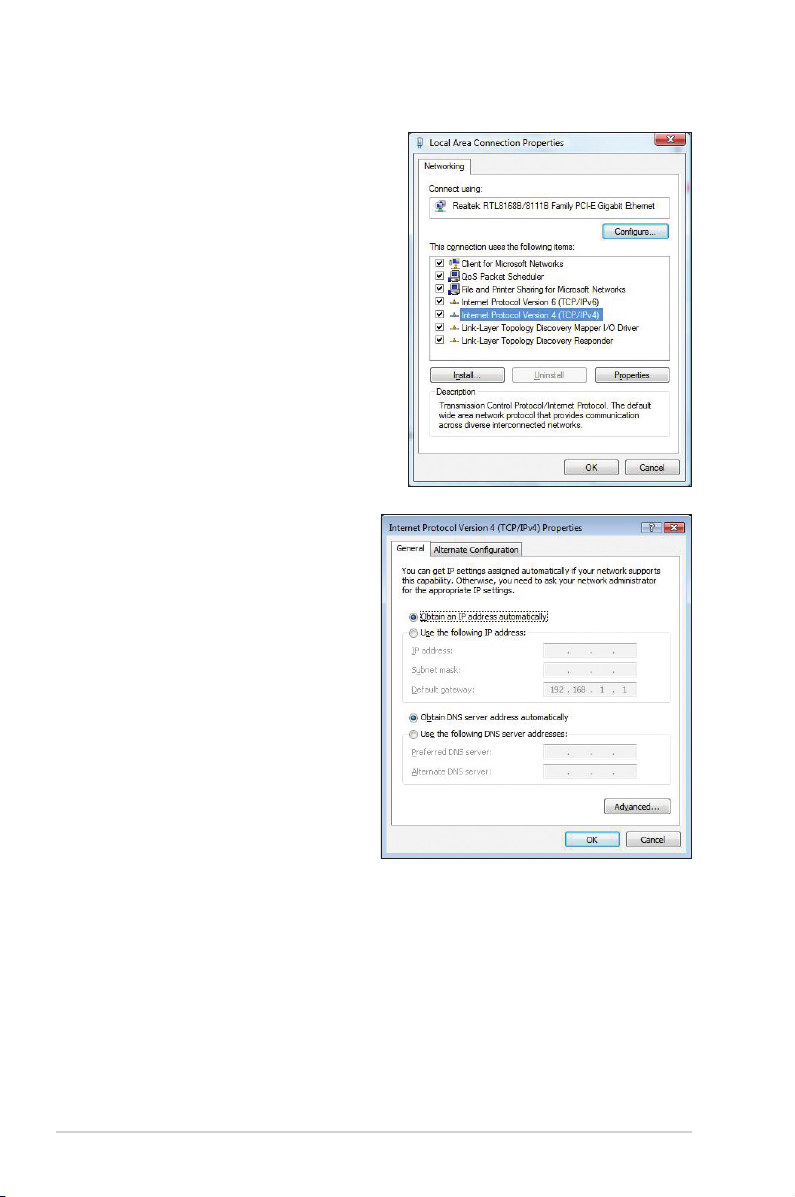
Windows® Vista/7
1. Lépjen a Start > Control Panel
(Vezérlőpult) > Network and
Internet (Hálózat és internet)
> Network and Sharing Center
(Hálózati és megosztási központ)
elemre. Kattintson a View status
(Állapot megtekintése) >
Properties (Tulajdonságok) >
Continue (Folytatás) elemre.
2. Jelölje ki az
Version 4 (TCP/IPv4) elemet,
majd kattintson a Properties
(Tulajdonságok) gombra.
3. Jelölje ki az
address automatically (IPcím automatikus lekérése)
elemet, ha az IP-beállításokat
automatikusan kívánja
elvégezni. Ellenkező esetben
jelölje ki a Use the following IP
address(A következő IP-cím
használata): és billentyűzze
be az IP address (IP-cím)
és Subnet mask (Alhálózati
maszk) elemet.
4. Jelölje ki az
server address automatically
(DNS-kiszolgáló címének
automatikus lekérése) elemet,
ha a DNS-kiszolgáló beállításait
automatikusan kívánja elvégezni.
Ellenkező esetben jelölje ki a Use
the following DNS server address
(A következő DNS-kiszolgálócím
használata): elemet és billentyűzze
be az Preferred and Alternate DNS
server (Előnyben részesített és
Alternatív DNS-kiszolgáló) címét.
Internet Protocol
Obtain an IP
Obtain DNS
DSL-N10E 3. fejezet: A hálózati kliensek kongurálása
20
Page 21

Kongurálás web-alapú grakus
4
felhasználói felületen keresztül
A hálózati beállítások kongurálása
A Network (Hálózat) oldalon keresztül a következő három hálózattípus beállításait
kongurálhatja: Wireless (Vezeték nélküli), LAN és WAN.
A vezeték nélküli hálózat beállításainak kongurálása
A Wireless (Vezeték nélküli) oldalon keresztül a vezeték nélküli beállításokat
kongurálhatja.
A vezeték nélküli hálózat alapvető beállításainak kongurálása
A vezeték nélküli hálózat beállításainak kongurálásához tegye a
következőket:
Megjegyzés:
• Ha a vezeték nélküli hálózathoz csatlakozó aktív ügyfélgépeket meg szeretné tekinteni,
• Az SSID-ben ne használjon idézőjeleket (" vagy '), illetve az SSID elején ne használjon
• Ha a böngészőben a Frissítés gombra kattint, megnyithatja a gyors internetbeállítási oldalt.
Chapter 4:Kongurálás web-alapú grakus felhasználói felületen keresztülI DSL-N10E
kattintson a
szóközt.
Show Active Clients (Aktív ügyfélgépek megjelenítése)
elemre.
21
Page 22

A biztonsági beállítások kongurálása
A Security (Biztonság) oldalon keresztül azokat a biztonsági beállításokat
kongurálhatja, amelyek segítségével védelmet nyújthat a vezeték nélküli hálózat
számára a jogosulatlan hozzáférések ellen
A biztonsági beállítások kongurálásához tegye a következőket:
Kattintson a Network > Wireless (Hálózat > Vezeték nélküli)>Security
1.
(Biztonság).
A
Wireless Security Setup (Vezeték nélküli biztonság beállítása)
2.
képernyőn jelölje ki az SSID elemet, a titkosítási módszert, és adja meg a
hitelesítési beállításokat.
Kattintson az Apply Changes (Módosítások alkalmazása) opcióra a
3.
beállítások érvényesítéséhez.
Megjegyzés: For WPA pre-shared key and WEP key settings, neither use quotation marks (" or
'), angle brackets (>), square brackets (]) and spaces as the start of your key nor use two spaces
in between.
DSL-N10E fejezet 4: Kongurálás web-alapú grakus felhasználói felületen keresztülI
22
Page 23

Controlling access to your wireless network
The Access Control page allows you to allow or deny specic clients from
accessing your wireless network.
To control access to your wireless network:
Kattintson a Network > Wireless (Hálózat > Vezeték nélküli)> Access
1.
Control (Hozzáférés-vezérlés).
A
Wireless Access Control Mode (Vezeték nélküli hozzáférés vezérlése
2.
mód) mezóben jelölje ki a hozzáférés-vezérlés típusát.
A MAC Address (MAC-cím) mezőben adja meg az ügyfélgép MAC-címét,
3.
majd adja hozzá az ügyfélgépet a vezérlési listához az Add (Hozzáadás)
gombra kattintva
Kattintson az Apply Changes (Módosítások alkalmazása) opcióra a
4.
beállítások érvényesítéséhez.
Chapter 4:Kongurálás web-alapú grakus felhasználói felületen keresztülI DSL-N10E
23
Page 24

Multi-SSID beállítások kongurálása
A Multi-SSID oldalon keresztül virtuális hozzáférési pontot (VAP) engedélyezhet
vagy tilthat le, és beállíthatja a kapcsolódó SSID-t és a hitelesítés típusát.
To congure the multi-SSID settings:
Kattintson a Network > Wireless (Hálózat > Vezeték nélküli)> Multi-SSID.
1.
Tick Enable VAPX to enable a VAP.
2.
In the SSID led, key in the SSID you want to use.
3.
Select the Authentication type, and select Enable or Disable to enable or
4.
disable SSID broadcast and Relay Blocking.
Kattintson az Apply Changes (Módosítások alkalmazása) opcióra a
5.
beállítások érvényesítéséhez.
Megjegyzés: To change the authentication conguration for each SSID, go to the Security tab
for details.
DSL-N10E fejezet 4: Kongurálás web-alapú grakus felhasználói felületen keresztülI
24
Page 25

A vezeték nélküli hálózat speciális beállításainak kongurálása
Az Advanced Setting (Speciális beállítás) oldalon keresztül a vezeték nélküli
hálózat speciális beállításait kongurálhatja.
FONTOS: A speciális beállítások kongurálását csak akkor végezze el, ha a vezeték nélküli
hálózatokról megfelelő ismeretekkel rendelkezik. Ha a vezeték nélküli hálózatok terén nincs elég
tapasztalata vagy ismerete, azt javasoljuk, hogy használja az alapértelmezett beállításokat.
To congure the wireless advanced settings:
Kattintson a Network > Wireless (Hálózat > Vezeték nélküli)> Advanced
1.
Setting (Speciális beállítások).
A
Wireless Advanced Settings (Vezeték nélküli hálózat speciális
2.
beállításai) képernyőn jelölje ki a hitelesítés típusát, adja meg a küszöbérték
és az időintervallum beállításait, jelölje ki az adatsebességet és az előtag
típusát, majd jelölje ki az Enable (Engedélyezés) vagy Disable (Letiltás)
elemet a kiválasztott vezeték nélküli funkciók engedélyezéséhez vagy
letiltásához.
Kattintson az Apply Changes (Módosítások alkalmazása) opcióra a
3.
beállítások érvényesítéséhez.
Chapter 4:Kongurálás web-alapú grakus felhasználói felületen keresztülI DSL-N10E
25
Page 26

A Wi-Fi Protected Setup (Wi-Fi védett beállítás
- WPS) beállítása
A WPS (Wi-Fi Protected Setup) lehetővé teszi a biztonságos és védett vezeték
nélküli hálózat egyszerű beállítását.
• Győződjön meg arról, hogy WPS (Wireless Protected Setup) funkcióval
rendelkező vezeték nélküli LAN kártyát használ.
A WPS beállításához:
1. Nyomja meg a WPS gombot a routeren.
2. Nyomja meg a WPS gombot a vezeték nélküli LAN kártyán, majd kattintson a
Start PBC (PBC indítása) elemre.
3. A vezeték nélküli LAN kártya PIN-kódját is megadhatja, majd kattintson a
PIN (PIN indítása) elemre. .
Megjegyzés: A vezeték nélküli LAN kártya PIN-kódjával kapcsolatos részleteket illetően tekintse
meg a vezeték nélküli LAN kártyához mellékelt dokumentációt.
DSL-N10E fejezet 4: Kongurálás web-alapú grakus felhasználói felületen keresztülI
26
Start
Page 27

A helyi hálózat (LAN) beállításainak kongurálása
A LAN oldalon keresztül a helyi hálózat (LAN) beállításait kongurálhatja.
A LAN IP-beállítások kongurálása
A LAN IP Interface Setup (LAN IP-csatolófelület beállítása) oldalon keresztül a
helyi hálózat csatolófelületét kongurálhatja.
A LAN-beállítások kongurálásához tegye a következőket:
Kattintson a Network LAN lap > LAN IP . A LAN Interface Setup (LAN-
1.
csatolófelület beállítása) képernyőn adja meg a csatolófelület nevét, IP-címét
és az alhálózati maszkot.
Kattintson az Apply Changes (Módosítások alkalmazása) opcióra a
2.
beállítások érvényesítéséhez.
Chapter 4:Kongurálás web-alapú grakus felhasználói felületen keresztülI DSL-N10E
27
Page 28

A DHCP-beállítások kongurálása
A DHCP Mode (DHCP-mód) oldalon keresztül a DHCP-beállításokat
kongurálhatja.
A DHCP-beállítások kongurálásához tegye a következőket:
Kattintson a Network LAN lap > DHCP.
1.
A
DHCP Mode (DHCP mód) legördülő listából válassza ki a None (Nincs),
2.
DHCP Relay (DHCP-relé) vagy DHCP Server (DHCP-kiszolgáló) elemet.
Az
Interface (Csatolófelület) mezőben jelölje ki a megfelelő portot.
3.
Az
IP Pool Range (IP-csoport tartománya) mezőben adja meg a megfelelő
4.
IP-címek tartományát.
Adja meg a Default Gateway (Alapértelmezett átjáró), Max Lease Time
5.
(Max. engedélyezett idő), Domain Name (Tartomány neve) és DNS Server
(DNS-kiszolgáló) értékét.
Kattintson az Apply Changes (Módosítások alkalmazása) opcióra a
6.
beállítások érvényesítéséhez.
DSL-N10E fejezet 4: Kongurálás web-alapú grakus felhasználói felületen keresztülI
28
Page 29

DHCP statikus IP beállításainak kongurálása
A DHCP Static IP Conguration (DHCP statikus IP kongurálása) oldalon
keresztül hozzárendelheti a LAN hálózaton lévő IP-címeket egy meghatározott
számítógéphez a MAC-címek alapján.
A DHCP statikus IP beállításainak kongurálásához tegye a következőket:
Kattintson a Network LAN lap > DHCP Static IP (DHCP statikus IP).
1.
Az
2.
3.
4.
5.
IP Address (IP-cím) mezőben adja meg a megfelelő IP-címet a
gazdagéphez hozzárendelt IP-csoport tartományán belül.
A
MAC Address (MAC-cím) mezőben adja meg a helyi hálózaton lévő
gazdagép MAC-címét.
Az
Add (Hozzáadás) gombra kattintva adja hozzá az IP-címet és MAC-címet
a DHCP Static IP Table (DHCP statikus IP-címek) táblázathoz.
Ha egy MAC-cím vagy IP-cím bejegyzését törölni szeretné, jelölje ki a
megfelelő bejegyzést a DHCP Static IP Table (DHCP statikus IP-címek)
táblázatban, majd kattintson a Delete Selected (Kijelöltek törlése) opcióra.
Chapter 4:Kongurálás web-alapú grakus felhasználói felületen keresztülI DSL-N10E
29
Page 30

A nagy kiterjedésű hálózat (WAN) beállításainak kongurálása
A WAN oldalon keresztül a nagy kiterjedésű hálózat (WAN) beállításait kongurálhatja.
A WAN-csatorna kongurálása
A Channel Conuration (Csatorna kongurálása) oldalon keresztül a WAN-csatorna
internetbeállításait kongurálhatja.
A WAN-beállítások kongurálásához tegye a következőket:
Kattintson a
1.
A
Default Route Selection (Alapértelmezett útvonal kiválasztása) mezőben válassza ki
2.
az Auto (Automatikus) vagy a Specied (Meghatározott) elemet.
A
VPI mezőben adja meg az aszinkron átviteli mód virtuális útvonalának értékeit (0 és 255
3.
között).
A
VCI mezőben adja meg az aszinkron átviteli mód virtuális csatornájának értékeit (32 és
4.
65535 között).
Az
Encapsulation (Beágyazás) legördülő listából válassza ki az LLC vagy a VC-Mux
5.
elemet.
A
Channel Mode (Csatorna mód) legördülő listából válassza ki az 1483 Bridged
6.
(áthidalva), 1483 MER, PPPoE, PPPoA, 1483 Routed (átirányítva) vagy IPoA lehetőséget.
Jelölje ki az Enable NAPT (NAPT engedélyezése) négyzetet a hálózatcímhez tartozó
7.
port lefordításának engedélyezéséhez. Jelölje ki az Enable IGMP (IGMP engedélyezése)
négyzetet az internet csoportos kezeléséhez tartozó protokoll engedélyezéséhez
Network > WAN lap > WAN.
.
A PPP-beállítások kongurálásához tegye a következőket:
Adja meg az internetszolgáltatótól kapott felhasználónevet és jelszót a User Name
1.
(Felhasználónév) és Password (Jelszó) mezőben.
A
Type (Típus) legördülő listából válassza ki a Continuous (Folyamatos), Connect on
2.
Demand (Csatlakozás kérésre) vagy a Manual (Manuális) lehetőséget.
Amennyiben a Connect on Demand (Csatlakozás kérésre) lehetőséget választja, adja
3.
meg az üresjárati idő értékét az Idle Time (min) (Üresjárati idő másodpercben) mezőben
a PPPoE-kapcsolat automatikus megszakításához
DSL-N10E fejezet 4: Kongurálás web-alapú grakus felhasználói felületen keresztülI
30
.
Page 31

A WAN IP-beállítások kongurálásához tegye a következőket:
A
Type (Típus) legördülő listából kiválaszthatja a Fixed IP or DHCP
1.
(Rögzített IP vagy DHCP) lehetőséget.
A
Local IP Address (Helyi IP-cím) mezőben adja meg az
2.
internetszolgáltatótól kapott WAN-csatolófelület IP-címét.
A
Netmask (Hálózati maszk) mezőben adja meg a helyi IP-cím alhálózati
3.
maszkját. Jelölje ki az Unnumbered (Nem számozott) négyzetet a nem
számozott IP funkció engedélyezéséhez.
Az
Add (Hozzáadás) gombra kattintva adja hozzá a kongurált
4.
paramétereket a Current ATM VC Table (Jelenlegi ATM VC) táblázathoz.
Ha a paramétereket ezen az oldalon módosítani szeretné, válassza ki a
5.
megfelelő elemet a Current ATM VC Table (Jelenlegi ATM VC) táblázatból,
és módosítsa a paramétereket. A módosítás befejezése után a Modify
(Módosítás) gombra kattintva érvényesítheti a PVC-n elvégzett beállításokat.
Az ADSL-beállítások kongurálása
Az ADSL Settings (ADSL-beállítások) oldalon keresztül az ADSL-beállításokat
kongurálhatja.
Az ADSL-beállítások kongurálásához tegye a következőket:
Click Network > WAN tab > ADSL Setting (ADSL-beállítás).
1.
Válassza ki azokat a beállításokat, amelyeket alkalmazni szeretne.
2.
Kattintson az Apply Changes (Módosítások alkalmazása) opcióra a
3.
beállítások érvényesítéséhez.
Chapter 4:Kongurálás web-alapú grakus felhasználói felületen keresztülI DSL-N10E
31
Page 32

Internetszolgáltatással kapcsolatos
beállítások kongurálása
Az internetszolgáltatás funkció segítségével az internetszolgáltatás alábbi
beállításait kongurálhatja: DNS, tűzfal, UPnP, IGMP, proxy, TR-069 és ACL.
Kattintson az Internet Service (Internetszolgáltatás) elemre.
1.
Kattintson az alábbi lapokra az internetszolgáltatás kongurálásához: DNS ,
2.
Firewall (Tűzfal), UPnP , IGMP Proxy , TR-069 és ACL .
A DNS-beállítások kongurálása
A DNS (Tartománynév-rendszer) oldalon keresztül automatikusan beolvashatja a
DNS-kiszolgáló címét a DHCP-kiszolgálóról vagy manuálisan kijelölheti a
DNS-kiszolgáló IP-címét.
A DNS-beállítások kongurálásához tegye a következőket:
Kattintson az Internet Service > DNS (Internetszolgáltatás > DNS) lapon a >
1.
DNS elemre.
Jelölje ki az Obtain DNS Automatically (DNS beolvasása automatikusan)
2.
vagy a Set DNS Manually (DNS manuális beállítása) lehetőséget, és adja
meg az IP-címet, amelyet hozzá szeretne rendelni a DNS-kiszolgálóhoz.
Kattintson az Apply Changes (Módosítások alkalmazása) opcióra a
3.
beállítások elmentéséhez.
DSL-N10E fejezet 4: Kongurálás web-alapú grakus felhasználói felületen keresztülI
32
Page 33

A DDNS-beállítások kongurálása
A DDNS (Dinamikus DNS) oldalon keresztül a DynDNS vagy TZO szolgáltató
DDNS-beállításait kongurálhatja.
A DDNS-beállítások kongurálásához tegye a következőket:
Kattintson az Internet Service > DNS (Internetszolgáltatás > DNS) lapon a >
1.
DDNS.
A
DDNS provider (DDNS szolgáltató) legördülő listában válassza ki a DDNS
2.
szolgáltatót.
A
Host Name (Gazdagép neve) mezőben jelölje ki a DDNS gazdagépnevét.
3.
Az
Interface (Csatolófelület) legördülő listából válassza ki az
4.
internetkapcsolat típusát.
Adja meg a DDNS szolgáltatótól kapott felhasználónevet és jelszót.
5.
Az
Add (Hozzáadás) gombra kattintva hozzáadhatja a DDNS-beállítást a
6.
DNS táblázathoz.
Chapter 4:Kongurálás web-alapú grakus felhasználói felületen keresztülI DSL-N10E
33
Page 34

A tűzfal beállításainak kongurálása
A Firewall (Tűzfal) oldalon keresztül a vezeték nélküli hálózat biztonsági
beállításait kongurálhatja.
Az IP/port szűrő beállításainak kongurálása
Az IP/Port Filter (IP/port szűrő) oldalon keresztül a beérkező vagy kimenő
internetes adatcsomagok bizonyos típusait korlátozhatja a hálózaton.
Az IP/port szűrő beállításainak kongurálásához tegye a következőket:
Kattintson az Internet Service > Firewall (Tűzfal) lap > IP/Port Filter (IP/
1.
port szűrő).
Jelölje ki a Rule Action (Szabály-művelet) beállítás értékeként a Permit
2.
(Engedélyezés) vagy Deny (Tiltás) opciót.
A
Protocol (Protokoll) legördőlő listából válassza ki a protokoll típusát.
3.
A Direction (Irány) mezőben válassza ki az Upstream (Kimenő
4.
adatcsomagok) vagy Downstream (Beérkező adatcsomagok) lehetőséget.
A
Source IP Address (Forrás IP-címe) mezőben adja meg azt az IP-címet,
5.
ahonnan az adatcsomagok érkeznek.
A
Destination IP Address (Cél IP-címe) mezőben adja meg azt az IP-címet,
6.
ahová az adatcsomagokat továbbítja a rendszer.
A
Subnet Mask (Alhálózati maszk) mezőben adja meg az alhálózati maszk
7.
címét a forrás és cél IP-címekhez.
Adja meg a forrás- és célhely portszámát.
8.
Jelölje ki az Enable (Engedélyezés) elemet.
9.
Kattintson az Apply Changes (Módosítások alkalmazása) opcióra a
10.
beállítások érvényesítéséhez.. A Reset (Visszaállítás alaphelyzetbe)
gombra kattintva visszavonhatja a szűrőbeállításokat. Ha a szűrőbeállítások
kongurálásáról további részleteket szeretne megtudni, kattintson a Help
(Súgó) elemre.
Megjegyzés: Ha az összes kimenő és beérkező internetes adatcsomaghoz való hozzáférést
korlátozni szeretné, jelölje ki a Permit (Engedélyezés) vagy Deny (Tiltás) elemet az Outgoing
Action (Kimenő művelet) vagy Incoming Default Action (Beérkező alapértelmezett
művelet) mezőkben.
DSL-N10E fejezet 4: Kongurálás web-alapú grakus felhasználói felületen keresztülI
34
Page 35

A MAC-szűrő beállításainak kongurálása
A MAC Filter (MAC-szűrő) oldalon keresztül a beérkező vagy kimenő internetes
adatcsomagok bizonyos típusait korlátozhatja a hálózati ügyfélgépeken a MACcímek alapján.
A MAC-szűrő beállításainak kongurálásához tegye a következőket:
Kattintson az Internet Service > Firewall (Tűzfal) lap > MAC Filter (MAC-
1.
szűrő).
A
Direction (Irány) mezőben válassza ki az Outgoing (Kimenő) vagy
2.
Incoming (Beérkező) elemet.
A
Source MAC address (Forrás MAC-címe) mezőben adja meg a hálózati
3.
ügyfélgép MAC-címét, ahonnan az adatcsomagok érkeznek.
A
Destination MAC address (Cél MAC-címe) mezőben adja meg a hálózati
4.
ügyfélgép MAC-címét, ahová az adatcsomagokat továbbítja a rendszer.
Az
Add (Hozzáadás) gombra kattintva adja hozzá a MAC-szűrő beállításait a
5.
Current MAC Filter table (Jelenlegi MAC-szűrő) táblázathoz.
Megjegyzés: Ha az összes kimenő és beérkező internetes adatcsomaghoz való hozzáférést
korlátozni szeretné, jelölje ki a Permit (Engedélyezés) vagy Deny (Tiltás) elemet az Outgoing
Action (Kimenő művelet) vagy Incoming Default Action (Beérkező alapértelmezett
művelet) mezőkben.
Chapter 4:Kongurálás web-alapú grakus felhasználói felületen keresztülI DSL-N10E
35
Page 36

Az URL-blokkolás beállításainak kongurálása
Az URL Blocking (URL-blokkolás) oldalon keresztül bizonyos webhelyeket vagy
online tartalmakat blokkolhat meghatározott kulcsszavak alapján.
A kulcsszószűrő beállításainak kongurálásához tegye a következőket:
Kattintson az Internet Service > Firewall (Tűzfal) lap) >URL Blocking
1.
(URL-blokkolás).
Az
URL Blocking Capacity (URL-blokkolás kapacitása) mezőben
2.
kattintson a Disable (Letiltás) vagy Enable (Engedélyezés) elemre.
A
Keyword (Kulcsszó) mezőben adja meg azt a kulcsszót, amelyet blokkolni
3.
szeretne.
Az Add Keyword (Kulcsszó hozzáadása) elemre kattintva adja hozzá a
4.
kulcsszót az URL Blocking Table (URL-blokkolás) táblázathoz.
NAT kizárási IP beállításainak kongurálása
A NAT Exclude IP (NAT kizárási IP) oldalon keresztül azt az IP-tartományt
kongurálhatja, amelyet ki szeretne zárni a router NAT-csoportjából.
A NAT kizárási IP beállításainak kongurálásához tegye a következőket:
Kattintson az Internet Service > Firewall (Tűzfal) lap > NAT EXCLUDE IP
1.
(NAT KIZÁRÁSI IP).
Az
IP Range (IP-tartomány) mezőben adja meg azt az IP-tartományt,
2.
amelyet ki szeretne zárni a router NAT-csoportjából.
Kattintson az Apply Changes (Módosítások alkalmazása) opcióra a
3.
beállítások elmentéséhez.
DSL-N10E fejezet 4: Kongurálás web-alapú grakus felhasználói felületen keresztülI
36
Page 37

Az UPnP-beállítások kongurálása
Az "UPnP (Universal Plug and Play) Conguration" (Univerzális Plug and Play
kongurálása) oldalon keresztül a hálózaton észlelt UPnP-eszközökön lévő
anyagokhoz való hozzáférést engedélyezheti.
Az UPnP-beállítások kongurálásához tegye a következőket:
Kattintson az Internet Service > UPnP lap.
1.
Az
UPnP mezőben jelölje ki az Enable (Engedélyezés) opciót az UPnP-
2.
kapcsolat engedélyezéséhez.
A
WAN Interface (WAN-csatolófelület) legördülő listából válassza ki a
3.
megfelelő hálózati protokollcsoportot az UPnP-kapcsolat engedélyezéséhez.
Kattintson az Apply Changes (Módosítások alkalmazása) opcióra a
4.
beállítások elmentéséhez.
Chapter 4:Kongurálás web-alapú grakus felhasználói felületen keresztülI DSL-N10E
37
Page 38

Az UPnP-beállítások kongurálása
Az "UPnP (Universal Plug and Play) Conguration" (Univerzális Plug and Play
kongurálása) oldalon keresztül a hálózaton észlelt UPnP-eszközökön lévő
anyagokhoz való hozzáférést engedélyezheti.
Az UPnP-beállítások kongurálásához tegye a következőket:
Kattintson az Internet Service > UPnP lap.
1.
Az
UPnP mezőben jelölje ki az Enable (Engedélyezés) opciót az UPnP-
2.
kapcsolat engedélyezéséhez.
A
WAN Interface (WAN-csatolófelület) legördülő listából válassza ki a
3.
megfelelő hálózati protokollcsoportot az UPnP-kapcsolat engedélyezéséhez.
Kattintson az Apply Changes (Módosítások alkalmazása) opcióra a
4.
beállítások elmentéséhez.
DSL-N10E fejezet 4: Kongurálás web-alapú grakus felhasználói felületen keresztülI
38
Page 39

Az IGMP-konguráció beállításainak kongurálása
Az "IGMP (Internet Group Management Protocol) Proxy Conguration" (IGMP
proxy kongurálása) oldalon keresztül a proxy-n keresztül fogadható IPTVcsomagok mennyiségét kongurálhatja.
Az IGMP-beállítások kongurálásához tegye a következőket:
Kattintson az Internet Service > IGMP Proxy lap.
1.
Jelölje ki az Enable (Engedélyezés) elemet az IGMP Proxy és Multicast
2.
Allowed (Multicast engedélyezve) beállításoknál.
A
Robust Count (Erőteljes számlálás) és Last Member Query Count
3.
(Utolsó tag lekérdezéseinek száma) mezőkben adja meg a változókat. Az
alapértelmezett érték a 2 és az 1.
A
Query Interval (Lekérdezés intervalluma) mezőben adja meg
4.
másodpercekben kifejezve, hogy a router által küldött IGMP általános
lekérdező üzenetek között mennyi idő teljen el. Az alapértelmezett érték a 125
másodperc.
A
Query Response Interval (Lekérdezésre küldött válasz intervalluma)
5.
mezőben adja meg, hogy az IGMP maximálisan mennyi ideig várjon válaszra
az általános lekérdező üzenet után. Az alapértelmezett érték a 10 másodperc.
A
Group Leave Delay (Csoportelhagyás késleltetése) mezőben adja meg
6.
az idő értékét (ezredmásodpercben).
Kattintson az Apply Changes (Módosítások alkalmazása) opcióra a
7.
beállítások elmentéséhez.
Chapter 4:Kongurálás web-alapú grakus felhasználói felületen keresztülI DSL-N10E
39
Page 40

A speciális beállítások kongurálása
Az Advanced Setting (Speciális beállítások) oldalon keresztül az ASUS vezeték
nélküli router speciális beállításait kongurálhatja, például megadhatja a
hídbeállítást, az útválasztást, a portleképezést, a QoS-t, az SNMP-t és egyéb
beállításokat.
Megjegyzés: A speciális beállítások kongurálását csak akkor végezze el, ha tapasztalt
felhasználónak számít, és megfelelő ismeretekkel rendelkezik a hálózatkezelésről.
DSL-N10E fejezet 4: Kongurálás web-alapú grakus felhasználói felületen keresztülI
40 40
Page 41

A rendszergazdai beállítások kongurálása
Az Administration (Adminisztráció) oldalon keresztül visszaállíthatja a
vezeték nélküli router alapállapotát vagy mentett kongurációs beállításait,
frissítheti a rmware-t, megtekintheti a rendszernaplót, felhasználói ókokat
hozhat létre, illetve szerkesztheti és törölheti őket, továbbá kongurálhatja a
rendszerbeállításokat.
A vezeték nélküli router beállításainak visszaállítása
A Commit/Reboot (Véglegesítés/újraindítás) oldalon keresztül visszaállíthatja
a vezeték nélküli router alapértelmezett beállításait vagy a korábban mentett
kongurációs beállításokat.
A véglegesítéssel/újraindítással kapcsolatos beállítások kongurálásához
tegye a következőket:
Kattintson az Administration > Commit/Reboot (Adminisztráció >
1.
Véglegesítés/újraindítás) lapra.
A
Reboot from (Újraindítás innen) legördülő listában elmentheti az aktuális
2.
kongurációt vagy visszaállíthatja az alapértelmezett beállítást, ha kiválasztja
a Save the current conguration (Aktuális konguráció mentése) vagy
a Restore to the factory default conguration (Gyári alapértelmezett
konguráció visszaállítása) lehetőséget.
A
Reboot (Újraindítás) elemre kattintva betöltheti a kiválasztott kongurációt
3.
és újraindíthatja a routert irányító rendszert.
Chapter 4:Kongurálás web-alapú grakus felhasználói felületen keresztülI DSL-N10E
41
Page 42

Upgrading the rmware
Az Upgrade Firmware (Firmware frissítése) oldalon keresztül a vezeték nélküli
router rmware-ének verzióját frissítheti.
Megjegyzés: Töltse le a legfrisseb rmware-verziót az ASUS weboldalról: http://www.
asus.com
To upgrade the rmware:
Kattintson az Administration > Upgrade (Frissítés) lap > Upgrade
1.
Firmware (Firmware frissítése).
A
Select File (Fájl kijelölése) mezőben kattintson a Browse (Tallózás)
2.
elemre, és keresse ki az új rmware-fájlt a számítógépén.
Kattintson az Upload (Feltöltés) elemre. Várjon néhány percet, amíg a
3.
feltöltési folyamat befejeződik.
DSL-N10E fejezet 4: Kongurálás web-alapú grakus felhasználói felületen keresztülI
42
Page 43

Beállítások biztonsági mentése/visszaállítása
A Backup/Restore Settings (Beállítások biztonsági mentése/visszaállítása)
oldalon keresztül biztonsági mentést készíthet a kongurációs beállításokról,
vagy elmentheti őket egy fájlba a kiválasztott útvonalon keresztül, és az elmentett
kongurációs fájl segítségével visszaállíthatja a vezeték nélküli router beállításait.
A beállítások biztonsági mentéséhez tegye a következőket:
Kattintson az Administration > Upgrade (Frissítés) lap > Backup/Restore
1.
(Biztonsági mentés/visszaállítás).
A
Save Settings to File (Beállítások mentése fájlba) mezőben kattintson
2.
a Save (Mentés) elemre, és mentse el a kongurációs beállításokat a
kiválasztott mentési helyre.
A beállítások visszaállításához tegye a következőket:
Kattintson az Administration > Upgrade (Frissítés) lap > Backup/Restore
1.
(Biztonsági mentés/visszaállítás).
A
Load Settings from File (Beállítások betöltése fájlból) mezőben
2.
kattintson a Browse (Tallózás) gombra, és keresse ki az elmentett
kongurációs fájlt.
Chapter 4:Kongurálás web-alapú grakus felhasználói felületen keresztülI DSL-N10E
43
Page 44

A rendszernaplók kongurálása
A Log Setting (Naplóbeállítás) oldalon keresztül engedélyezheti, illetve letilthatja a
rendszernaplózási funkciót és megtekintheti a rendszernaplókat.
Megjegyzés: Ha mindkét négyzetet bejelöli, a rendszernaplókat az eseménynapló táblázatban
tekintheti meg.
A rendszernapló beállításainak kongurálásához tegye a következőket:
Kattintson az Administration > System Log (Rendszernapló) lap.
1.
A rendszer eseménynaplóinak megtekintéséhez jelölje be az Error (Hiba) és
2.
Notice (Figyelmeztetés) négyzetet.
Kattintson az Apply Changes (Módosítások alkalmazása) elemre. A
3.
naplóadatok (hiba- és gyelmeztetésnaplók) megjelennek az Events Log
Table (Eseménynapló) táblázatban.
Ha a Save Log to File (Napló mentése fájlba) elemre kattint, elmentheti a
4.
naplóadatok másolatát a helyi meghajtóra.
Ha a Clear Log Table (Naplótáblázat törlése) elemre kattint, törölheti a
5.
rendszernaplókat a táblázatból.
DSL-N10E fejezet 4: Kongurálás web-alapú grakus felhasználói felületen keresztülI
44
Page 45

A felhasználói ókok beállításainak kongurálása
A User Account Conguration (Felhasználói ókok kongurálása) oldalon keresztül
felhasználói ókokat hozhat létre, illetve módosíthatja és törölheti őket.
Felhasználói ók létrehozásához tegye a következőket:
Kattintson az Administration > Password (Jelszó) lap.
1.
A
User Name (Felhasználónév) mezőben adjon meg egy felhasználónevet.
2.
A
Privilege (Jogosultság) legördülő listából válassza ki a jogosultság
3.
típusát: Root (Gyökér) vagy User (Felhasználó).
Adjon meg egy jelszót a New Password (Új jelszó) és Conrm Password
4.
(Jelszó megerősítése) mezőkben.
Az
Add (Hozzáadás) gombra kattintva adja hozzá az új ókot a User
5.
Account Table (Felhasználói ókok) táblázathoz.
A felhasználói ókok módosításához tegye a következőket:
Kattintson az Administration > Password (Jelszó) lap.
1.
A
User Account Table (Felhasználói ókok) táblázatban jelölje ki azt a
2.
felhasználói ókot, amelyet módosítani szeretne.
Adja meg a régi jelszót az Old Password (Régi jelszó) mezőben.
3.
Adjon meg egy jelszót a New Password (Új jelszó) és Conrm Password
4.
(Jelszó megerősítése) mezőkben.
Kattintson a Modify (Módosítás) gombra a kiválasztott felhasználói ók
5.
módosításához.
Megjegyzés: Kizárólag a felhasználói ókhoz tartozó új jelszó módosítható.
A felhasználói ókok törléséhez tegye a következőket:
Kattintson az Administration > Password (Jelszó) lap.
1.
A
User Account Table (Felhasználói ók) táblázatban jelölje ki azt a
2.
felhasználói ókot, amelyet törölni szeretne.
Ha a Delete (Törlés) gombra kattint, törölheti a felhasználói ókot a User
3.
Account Table (Felhasználói ókok) táblázatból.
Chapter 4:Kongurálás web-alapú grakus felhasználói felületen keresztülI DSL-N10E
45
Page 46

A rendszeridő beállításainak kongurálása
A System Time Conguration (Rendszeridő kongurálása) oldalon keresztül
elvégezheti a rendszeridő manuális kongurálását, illetve automatikusan
beolvashatja a rendszeridőt az időkiszolgálóról.
A rendszeridő manuális kongurálásához tegye a következőket:
Kattintson az Administration > Time Zone (Időzóna) lap.
1.
A
System Time (Rendszeridő) mezőben adja meg a szükséges
2.
információkat.
Kattintson az Apply Changes (Módosítások alkalmazása) opcióra a
3.
beállítások érvényesítéséhez.
A rendszeridő automatikus beolvasásához tegye a következőket:
Kattintson az Administration > Time Zone (Időzóna) lap.
1.
A State (Állapot) mezőben, az NTP Conguration (NTP konguráció) alatt
2.
jelölje ki az Enable (Engedélyezés) elemet a hálózati időprotokoll (NTP)
funkció engedélyezéséhez.
Adja meg a szükséges adatokat.
3.
Kattintson az Apply Changes (Módosítások alkalmazása) opcióra a
4.
beállítások érvényesítéséhez.
DSL-N10E fejezet 4: Kongurálás web-alapú grakus felhasználói felületen keresztülI
46
Page 47

A diagnosztikai beállítások kongurálása
A Diagnostic (Diagnosztika) oldalon keresztül a hálózaton felmerülő problémákat
követheti gyelemmel, illetve izolálhatja és elháríthatja őket.
Chapter 4:Kongurálás web-alapú grakus felhasználói felületen keresztülI DSL-N10E
47
Page 48

A vezeték nélküli router állapotának és
alapbeállításainak ellenőrzése
A Router Status (Router állapota) oldalon keresztül a vezeték nélküli router aktuális
állapotát, a kapcsolat állapotát és rendszernaplókat követheti gyelemmel.
A különböző lapokra kattintva az alábbi információkat tekintheti meg:
System (Rendszer) lap
•
A System Status (Rendszer állapota) oldalon a vezeték nélküli router
aktuális állapota és néhány alapvető beállítása jelenik meg (pl. a szoftver
verziója, DSP verzió, működési idő, upstream sebesség és downstream
sebesség).
LAN lap
•
A LAN Status (LAN állapota) oldalon a vezeték nélküli router néhány
alapvető LAN beállítása, a LAN IP-címe, a DHCP-kiszolgáló állapota, a
MAC-cím és a DHCP táblázat jelenik meg.
Wireless (Vezeték nélküli) lap
•
A WLAN Status (WLAN állapota) oldalon a vezeték nélküli LAN (WLAN)
alapvető beállításai és állapota jelennek meg.
WAN lap
•
A
WAN oldalon a router WAN- és DNS-kiszolgálójának alapvető állapota
jelenik meg.
Port Mapping (Port leképezése) lap
•
A Port Mapping (Port leképezése) oldalon a portleképezés kapcsolata és
állapota jelenik meg.
Statistics (Statisztika) lap
•
Az ADSL Statistics (ADSL statisztika) oldalon az ADSL vonal állapota, az
upstream sebesség, a downstream sebesség és egyéb információk jelennek
meg.
ARP Table (ARP táblázat) lap
•
Az ARP Table (ARP táblázat) oldalon az IP-címek és a kapcsolódó MAC-
címek jelennek meg.
DSL-N10E fejezet 4: Kongurálás web-alapú grakus felhasználói felületen keresztülI
48
Page 49

Hibaelhárítás
5
Hibaelhárítás
E hibakeresési és -elhárítási útmutató segítségével megoldhatók az ASUS vezeték
nélküli router használata közben esetleg előforduló problémák. A problémákat az
Ön által elvégezhető, egyszerű hibaelhárítással oldhatja meg. Ha a fejezetben
esetleg nem említett problémával találkozik, akkor vegye fel a kapcsolatot az
ASUS műszaki támogatással.
Probléma Művelet
A kliens nem tud vezeték
nélküli kapcsolatot létesíteni a
routerrel.
Tartományon kívül:
• Próbálja meg közelebb helyezni a routert a
vezeték nélküli klienshez.
• Próbálkozzon a csatornák állításával.
Hitelesítés:
• Használjon vezetékes kapcsolatot a routerhez
történő kapcsolódáshoz.
• Ellenőrizze a vezeték nélküli biztonsági
beállításokat.
• Nyomja meg legalább öt másodpercig a
hátlapon lévő Restore (Visszaállítás) gombot.
A router nem található:
• Nyomja meg legalább öt másodpercig a
hátlapon lévő Restore (Visszaállítás) gombot.
• Ellenőrizze a vezeték nélküli adapter
beállításait, pl. SSID és titkosítás.
5 fejezet: Hibaelhárítás DSL-N10E
49
Page 50

Probléma Művelet
Nem lehet csatlakozni az
internethez a vezeték nélküli
LAN adapteren keresztül
• Próbálja meg közelebb helyezni a routert a
vezeték nélküli klienshez.
• Ellenőrizze, hogy megfelelő vezeték nélküli
routerhez csatlakozik-e a vezeték nélküli
adapter.
• Ellenőrizze, hogy a használatban lévő
vezeték nélküli csatorna megegyezik az Ön
országában/térségében használttal.
• Ellenőrizze a titkosítási beállításokat.
• Ellenőrizze, hogy az ADSL vagy kábel
megfelelő csatlakozik-e.
• Próbálkozzon újra egy másik Ethernet kábel
használatával.
Az internet nem érhető el • Ellenőrizze az ADSL modem és a vezeték
nélküli router jelzőfényeit.
• Ellenőrizze, hogy BE van-e kapcsolva a
vezeték nélküli router WAN jelzésű LED-je. Ha
a LED NEM világít, cserélje ki a kábelt, majd
próbálkozzon újra.
Ha az ADSL modem „Link”
jelzésű lámpája folyamatosan
BE van kapcsolva (nem
villog), az internet-elérés
lehetséges.
• Indítsa újra a számítógépet.
• Tekintse meg a vezeték nélküli router gyors
üzembe helyezési útmutatóját, és végezze el
újra a beállításokat.
• Ellenőrizze, hogy BE van-e kapcsolva a
vezeték nélküli router WAN jelzésű LED-je.
• Ellenőrizze a vezeték nélküli titkosítás
beállításait.
• Ellenőrizze, hogy a számítógép le tudja-e kérni
az IP-címet (mind vezetékes, mind vezeték
nélküli hálózat esetében).
• Győződjön meg arról, hogy az Ön
böngészőprogramja helyi LAN használatához
van kongurálva, nem pedig proxy-szerver
használatához.
50
DSL-N10E 5 fejezet: Hibaelhárítás
Page 51

Probléma Művelet
Ha az ADSL „LINK” jelű
lámpája folyamatosan villog,
vagy nem világít, az internet
elérése nem lehetséges – a
router nem képes kapcsolatot
létesíteni az ADSL hálózattal.
Elfelejtette a hálózatnevet
vagy a titkosítási kulcsokat
Elfelejtette a hálózatnevet
vagy a titkosítási kulcsoka?
• Győződjön meg arról, hogy minden kábel
megfelelően csatlakozik.
• Húzza ki a tápkábelt az ADSL vagy
kábelmodemből, várjon néhány percig, majd
csatlakoztassa újra.
• Ha az ADSL lámpa továbbra is villog, vagy
KIKAPCSOLVA marad, vegye fel a kapcsolatot
ADSL-szolgáltatójával.
• Próbálkozzon vezetékes kapcsolat
létesítésével, majd a vezeték nélküli titkosítás
ismételt beállításával.
• Nyomja meg legalább öt másodpercig a
vezeték nélküli router hátlapján lévő Restore
(Visszaállítás) gombot.
• Próbálkozzon vezetékes kapcsolat
létesítésével, majd a vezeték nélküli
titkosítás ismételt beállításával.
Tekintse meg a felhasználói útmutató 4.
fejezetében a Backing up/Restoring the
settings (Beállítások biztonsági mentése/
visszaállítása) című részt.
Az alábbiak a gyári alapbeállítások:
Felhasználónév: admin
Jelszó: admin
DHCP engedélyezése: Igen (ha a WAN kábelt
csatlakoztatták)
IP-cím: 192.168.1.1
Tartománynév: (Üres)
Alhálózati maszk: 255. 255. 255.0
DNS-kiszolgáló 1: 192.168.1.1
DNS-kiszolgáló 2: (Üres)
SSID: ASUS
5 fejezet: Hibaelhárítás DSL-N10E
51
Page 52

Függelék
Megjegyzések
ASUS Recycling/Takeback Services
ASUS recycling and takeback programs come from our commitment to the highest
standards for protecting our environment. We believe in providing solutions for you
to be able to responsibly recycle our products, batteries, other components, as well
as the packaging materials. Please go to http://csr.asus.com/english/Takeback.htm
for the detailed recycling information in different regions.
REACH
Complying with the REACH (Registration, Evaluation, Authorisation, and
Restriction of Chemicals) regulatory framework, we published the chemical
substances in our products at ASUS REACH website at
http://csr.asus.com/english/REACH.htm
Federal Communications Commission Statement
This device complies with Part 15 of the FCC Rules. Operation is subject to the
following two conditions:
• This device may not cause harmful interference.
• This device must accept any interference received, including interference that
may cause undesired operation.
This equipment has been tested and found to comply with the limits for a class
B digital device, pursuant to part 15 of the FCC Rules. These limits are designed
to provide reasonable protection against harmful interference in a residential
installation.
This equipment generates, uses and can radiate radio frequency energy and, if
not installed and used in accordance with the instructions, may cause harmful
interference to radio communications. However, there is no guarantee that
interference will not occur in a particular installation. If this equipment does cause
harmful interference to radio or television reception, which can be determined
by turning the equipment off and on, the user is encouraged to try to correct the
interference by one or more of the following measures:
• Reorient or relocate the receiving antenna.
• Increase the separation between the equipment and receiver.
• Connect the equipment into an outlet on a circuit different from that to which
the receiver is connected.
• Consult the dealer or an experienced radio/TV technician for help.
Warning: Any changes or modications not expressly approved by the party responsible for
compliance could void the user’s authority to operate the equipment.
Függelék DSL-N10E
52
Page 53

Prohibition of Co-location
This device and its antenna(s) must not be co-located or operating in conjunction
with any other antenna or transmitter.
Safety Information
To maintain compliance with FCC’s RF exposure guidelines, this equipment should
be installed and operated with minimum distance 20cm between the radiator and
your body. Use on the supplied antenna.
Declaration of Conformity for R&TTE directive 1999/5/EC
Essential requirements – Article 3
Protection requirements for health and safety – Article 3.1a
Testing for electric safety according to EN 60950-1 has been conducted. These are
considered relevant and sufcient.
Protection requirements for electromagnetic compatibility – Article 3.1b
Testing for electromagnetic compatibility according to EN 301 489-1 and EN 301
489-17 has been conducted. These are considered relevant and sufcient.
Effective use of the radio spectrum – Article 3.2
Testing for radio test suites according to EN 300 328- 2 has been conducted.
These are considered relevant and sufcient.
CE Mark Warning
This is a Class B product, in a domestic environment, this product may cause radio
interference, in which case the user may be required to take adequate measures.
Operation Channels: Ch1~11 for N. America, Ch1~14 Japan, Ch1~13 Europe
(ETSI)
IC Warning
The Class B digital apparatus meets all requirements of the Canadian InterferenceCausing Equipment Regulation.
Cet appareil numerique de la class B respecte toutes les exigences du Reglement
sur le materiel brouilleur du Canada.
GNU General Public License
Licensing information
This product includes copyrighted third-party software licensed under the terms of
the GNU General Public License. Please see The GNU General Public License
for the exact terms and conditions of this license. We include a copy of the GPL
with every CD shipped with our product. All future rmware updates will also
Függelék DSL-N10E
53
Page 54

be accompanied with their respective source code. Please visit our web site
for updated information. Megjegyzés that we do not offer direct support for the
distribution.
GNU GENERAL PUBLIC LICENSE
Version 2, June 1991
Copyright (C) 1989, 1991 Free Software Foundation, Inc.
59 Temple Place, Suite 330, Boston, MA 02111-1307 USA
Everyone is permitted to copy and distribute verbatim copies of this license
document, but changing it is not allowed.
Preamble
The licenses for most software are designed to take away your freedom to
share and change it. By contrast, the GNU General Public License is intended
to guarantee your freedom to share and change free software--to make sure the
software is free for all its users. This General Public License applies to most of the
Free Software Foundation’s software and to any other program whose authors
commit to using it. (Some other Free Software Foundation software is covered
by the GNU Library General Public License instead.) You can apply it to your
programs, too.
When we speak of free software, we are referring to freedom, not price. Our
General Public Licenses are designed to make sure that you have the freedom to
distribute copies of free software (and charge for this service if you wish), that you
receive source code or can get it if you want it, that you can change the software or
use pieces of it in new free programs; and that you know you can do these things.
To protect your rights, we need to make restrictions that forbid anyone to deny
you these rights or to ask you to surrender the rights. These restrictions translate
to certain responsibilities for you if you distribute copies of the software, or if you
modify it.
For example, if you distribute copies of such a program, whether gratis or for a
fee, you must give the recipients all the rights that you have. You must make sure
that they, too, receive or can get the source code. And you must show them these
terms so they know their rights.
We protect your rights with two steps: (1) copyright the software, and (2) offer you
this license which gives you legal permission to copy, distribute and/or modify the
software.
Also, for each author’s protection and ours, we want to make certain that everyone
understands that there is no warranty for this free software. If the software is
modied by someone else and passed on, we want its recipients to know that what
they have is not the original, so that any problems introduced by others will not
reect on the original authors’ reputations.
Függelék DSL-N10E
54
Page 55

Finally, any free program is threatened constantly by software patents. We wish to
avoid the danger that redistributors of a free program will individually obtain patent
licenses, in effect making the program proprietary. To prevent this, we have made it
clear that any patent must be licensed for everyone’s free use or not licensed at all.
The precise terms and conditions for copying, distribution and modication follow.
Terms & conditions for copying, distribution, & modication
0. This License applies to any program or other work which contains a notice
placed by the copyright holder saying it may be distributed under the terms of
this General Public License. The “Program”, below, refers to any such program
or work, and a “work based on the Program” means either the Program or
any derivative work under copyright law: that is to say, a work containing
the Program or a portion of it, either verbatim or with modications and/or
translated into another language. (Hereinafter, translation is included without
limitation in the term “modication”.) Each licensee is addressed as “you”.
Activities other than copying, distribution and modication are not covered
by this License; they are outside its scope. The act of running the Program is
not restricted, and the output from the Program is covered only if its contents
constitute a work based on the Program (independent of having been made by
running the Program). Whether that is true depends on what the Program does.
1. You may copy and distribute verbatim copies of the Program’s source code
as you receive it, in any medium, provided that you conspicuously and
appropriately publish on each copy an appropriate copyright notice and
disclaimer of warranty; keep intact all the notices that refer to this License and
to the absence of any warranty; and give any other recipients of the Program a
copy of this License along with the Program.
You may charge a fee for the physical act of transferring a copy, and you may
at your option offer warranty protection in exchange for a fee.
2. You may modify your copy or copies of the Program or any portion of it,
thus forming a work based on the Program, and copy and distribute such
modications or work under the terms of Section 1 above, provided that you
also meet all of these conditions:
a) You must cause the modied les to carry prominent notices stating that
you changed the les and the date of any change.
b) You must cause any work that you distribute or publish, that in whole or in
part contains or is derived from the Program or any part thereof, to be licensed
as a whole at no charge to all third parties under the terms of this License.
c) If the modied program normally reads commands interactively when run,
you must cause it, when started running for such interactive use in the most
ordinary way, to print or display an announcement including an appropriate
copyright notice and a notice that there is no warranty (or else, saying that
you provide a warranty) and that users may redistribute the program under
Függelék DSL-N10E
55
Page 56

these conditions, and telling the user how to view a copy of this License.
(Exception: if the Program itself is interactive but does not normally print such
an announcement, your work based on the Program is not required to print an
announcement.)
These requirements apply to the modied work as a whole. If identiable
sections of that work are not derived from the Program, and can be reasonably
considered independent and separate works in themselves, then this License,
and its terms, do not apply to those sections when you distribute them as
separate works. But when you distribute the same sections as part of a whole
which is a work based on the Program, the distribution of the whole must be on
the terms of this License, whose permissions for other licensees extend to the
entire whole, and thus to each and every part regardless of who wrote it.
Thus, it is not the intent of this section to claim rights or contest your rights to
work written entirely by you; rather, the intent is to exercise the right to control
the distribution of derivative or collective works based on the Program.
In addition, mere aggregation of another work not based on the Program with
the Program (or with a work based on the Program) on a volume of a storage
or distribution medium does not bring the other work under the scope of this
License.
3. You may copy and distribute the Program (or a work based on it, under Section
2) in object code or executable form under the terms of Sections 1 and 2 above
provided that you also do one of the following:
a) Accompany it with the complete corresponding machine-readable source
code, which must be distributed under the terms of Sections 1 and 2 above on
a medium customarily used for software interchange; or,
b) Accompany it with a written offer, valid for at least three years, to give any
third party, for a charge no more than your cost of physically performing source
distribution, a complete machine-readable copy of the corresponding source
code, to be distributed under the terms of Sections 1 and 2 above on a medium
customarily used for software interchange; or,
c) Accompany it with the information you received as to the offer to distribute
corresponding source code. (This alternative is allowed only for noncommercial
distribution and only if you received the program in object code or executable
form with such an offer, in accord with Subsection b above.)
The source code for a work means the preferred form of the work for making
modications to it. For an executable work, complete source code means
all the source code for all modules it contains, plus any associated interface
denition les, plus the scripts used to control compilation and installation of
the executable. However, as a special exception, the source code distributed
need not include anything that is normally distributed (in either source or
binary form) with the major components (compiler, kernel, and so on) of the
operating system on which the executable runs, unless that component itself
accompanies the executable.
If distribution of executable or object code is made by offering access to copy
from a designated place, then offering equivalent access to copy the source
Függelék DSL-N10E
56
Page 57

code from the same place counts as distribution of the source code, even
though third parties are not compelled to copy the source along with the object
code.
4. You may not copy, modify, sublicense, or distribute the Program except as
expressly provided under this License. Any attempt otherwise to copy, modify,
sublicense or distribute the Program is void, and will automatically terminate
your rights under this License. However, parties who have received copies, or
rights, from you under this License will not have their licenses terminated so
long as such parties remain in full compliance.
5. You are not required to accept this License, since you have not signed it.
However, nothing else grants you permission to modify or distribute the
Program or its derivative works. These actions are prohibited by law if you do
not accept this License. Therefore, by modifying or distributing the Program (or
any work based on the Program), you indicate your acceptance of this License
to do so, and all its terms and conditions for copying, distributing or modifying
the Program or works based on it.
6. Each time you redistribute the Program (or any work based on the Program),
the recipient automatically receives a license from the original licensor to
copy, distribute or modify the Program subject to these terms and conditions.
You may not impose any further restrictions on the recipients’ exercise of the
rights granted herein. You are not responsible for enforcing compliance by third
parties to this License.
7. If, as a consequence of a court judgment or allegation of patent infringement
or for any other reason (not limited to patent issues), conditions are imposed
on you (whether by court order, agreement or otherwise) that contradict the
conditions of this License, they do not excuse you from the conditions of this
License. If you cannot distribute so as to satisfy simultaneously your obligations
under this License and any other pertinent obligations, then as a consequence
you may not distribute the Program at all. For example, if a patent license
would not permit royalty-free redistribution of the Program by all those who
receive copies directly or indirectly through you, then the only way you could
satisfy both it and this License would be to refrain entirely from distribution of
the Program.
If any portion of this section is held invalid or unenforceable under any
particular circumstance, the balance of the section is intended to apply and the
section as a whole is intended to apply in other circumstances.
It is not the purpose of this section to induce you to infringe any patents or
other property right claims or to contest validity of any such claims; this section
has the sole purpose of protecting the integrity of the free software distribution
system, which is implemented by public license practices. Many people have
made generous contributions to the wide range of software distributed through
that system in reliance on consistent application of that system; it is up to the
author/donor to decide if he or she is willing to distribute software through any
other system and a licensee cannot impose that choice.
Függelék DSL-N10E
57
Page 58

This section is intended to make thoroughly clear what is believed to be a
consequence of the rest of this License.
8. If the distribution and/or use of the Program is restricted in certain countries
either by patents or by copyrighted interfaces, the original copyright holder
who places the Program under this License may add an explicit geographical
distribution limitation excluding those countries, so that distribution is permitted
only in or among countries not thus excluded. In such case, this License
incorporates the limitation as if written in the body of this License.
9. The Free Software Foundation may publish revised and/or new versions of the
General Public License from time to time. Such new versions will be similar in
spirit to the present version, but may differ in detail to address new problems or
concerns.
Each version is given a distinguishing version number. If the Program species
a version number of this License which applies to it and “any later version”, you
have the option of following the terms and conditions either of that version or
of any later version published by the Free Software Foundation. If the Program
does not specify a version number of this License, you may choose any version
ever published by the Free Software Foundation.
10. If you wish to incorporate parts of the Program into other free programs whose
distribution conditions are different, write to the author to ask for permission.
For software which is copyrighted by the Free Software Foundation, write to
the Free Software Foundation; we sometimes make exceptions for this. Our
decision will be guided by the two goals of preserving the free status of all
derivatives of our free software and of promoting the sharing and reuse of
software generally.
NO WARRANTY
11 BECAUSE THE PROGRAM IS LICENSED FREE OF CHARGE, THERE IS
NO WARRANTY FOR THE PROGRAM, TO THE EXTENT PERMITTED BY
APPLICABLE LAW. EXCEPT WHEN OTHERWISE STATED IN WRITING
THE COPYRIGHT HOLDERS AND/OR OTHER PARTIES PROVIDE
THE PROGRAM “AS IS” WITHOUT WARRANTY OF ANY KIND, EITHER
EXPRESSED OR IMPLIED, INCLUDING, BUT NOT LIMITED TO, THE
IMPLIED WARRANTIES OF MERCHANTABILITY AND FITNESS FOR
A PARTICULAR PURPOSE. THE ENTIRE RISK AS TO THE QUALITY
AND PERFORMANCE OF THE PROGRAM IS WITH YOU. SHOULD THE
PROGRAM PROVE DEFECTIVE, YOU ASSUME THE COST OF ALL
NECESSARY SERVICING, REPAIR OR CORRECTION.
12 IN NO EVENT UNLESS REQUIRED BY APPLICABLE LAW OR AGREED
TO IN WRITING WILL ANY COPYRIGHT HOLDER, OR ANY OTHER
PARTY WHO MAY MODIFY AND/OR REDISTRIBUTE THE PROGRAM AS
PERMITTED ABOVE, BE LIABLE TO YOU FOR DAMAGES, INCLUDING
ANY GENERAL, SPECIAL, INCIDENTAL OR CONSEQUENTIAL DAMAGES
Függelék DSL-N10E
58
58
Page 59

ARISING OUT OF THE USE OR INABILITY TO USE THE PROGRAM
(INCLUDING BUT NOT LIMITED TO LOSS OF DATA OR DATA BEING
RENDERED INACCURATE OR LOSSES SUSTAINED BY YOU OR THIRD
PARTIES OR A FAILURE OF THE PROGRAM TO OPERATE WITH ANY
OTHER PROGRAMS), EVEN IF SUCH HOLDER OR OTHER PARTY HAS
BEEN ADVISED OF THE POSSIBILITY OF SUCH DAMAGES.
END OF TERMS AND CONDITIONS
DGT Warning
Safety Warning
SAFE TEMP: This wireless router should be only used in environments with
ambient temperatures between 5ºC(41ºF) and 40ºC(104ºF).
DO NOT expose to or use near liquids, rain, or moisture. DO NOT use the modem
during electrical storms.
Függelék DSL-N10E
59
Page 60

A gyártó elérhetőségei
ASUSTeK COMPUTER INC. (Ázsia csendes-óceáni)
Vállalat címe 15 Li-Te Road, Peitou, Taipei, Taiwan 11259
Weboldal www.asus.com
Műszaki támogatás
Általános (tel.) +886228943447
Általános (fax) +886228907698
Online támogatás support.asus.com*
ASUS COMPUTER INTERNATIONAL (Észak-Amerika)
Vállalat címe 800 Corporate Way, Fremont, CA 94539, USA
Általános (tel.) +15029550883
Általános (fax) +15029338713
Weboldal usa.asus.com
Online támogatás support.asus.com*
ASUS COMPUTER GmbH (Németország, Ausztria)
Vállalat címe Harkort Str. 21-23, D40880 Ratingen, Germany
Általános (fax) +492102959911
Weboldal www.asus.de
Online elérhetőség www.asus.de/sales
Műszaki támogatás
Részegység telefonszám +49-1805-010923
Rendszer/Notebook
/Eee/LCD telefonszám +49-1805-010920
Általános (fax) +492102959911
Online támogatás support.asus.com*
* EUR 0.14/minute from a German xed landline; EUR 0.42/minute from a mobile phone.
Függelék DSL-N10E
60
Page 61

Manufacturer:
Authorised representative
in Europe:
Authorised distributors
in Turkey:
EEE Yönetmeliğine Uygundur.
ASUSTeK Computer Inc.
Tel: +886-2-2894-3447
Address: No. 150, LI-TE RD., PEITOU, TAIPEI
112, TAIWAN
ASUS Computer GmbH
Address: HARKORT STR. 21-23, 40880
RATINGEN, GERMANY
BOGAZICI BIL GISAYAR SAN. VE TIC. A.S.
Tel: +90 212 3311000
Address: AYAZAGA MAH. KEMERBURGAZ
CAD. NO.10 AYAZAGA/ISTANBUL
CIZGI Elektronik San. Tic. Ltd. Sti.
Tel: 0090 2123567070
Address: CEMAL SURURI CD. HALIM MERIC
IS MERKEZI No:15/C D: 5-6 34394
MECIDIYEKOY/ISTANBUL
Függelék DSL-N10E
61
